Kossyの生活・仕事・ゲームのブログです^p^ 音ゲーは楽しい
×
[PR]上記の広告は3ヶ月以上新規記事投稿のないブログに表示されています。新しい記事を書く事で広告が消えます。
最近プチフリに悩まされていたので同じSSDをもう1個買ってRAID0にしました。
OSのクリーンインストールは面倒なのでイメージバックアップ取って戻そうとしましたが、力不足で敢え無く断念orz
プチフリはWindows10にしてしばらく経過した後だと思うんですが何がトリガーになったのかw
音ゲーのBMSやIIDX(INFINITAS)のプレイ中に発生するとその間はミス扱いになるし、
INFINITASの方はBGMと激しくズレてしまってもう目押し以外に術が無くなり地獄を見ます。
こんなんじゃースコアタできないよってことでRAID0にしたわけですが、大変でした。
まず自宅PCでRAIDなんて組んだこともなく、知識も無いのでググりましたとも。
ハードウェアRAIDなのでBIOS画面で設定すれば良いのかと思いきや、PC起動直後にCtrl+Iを
連打しろというじゃありませんか。
BIOS画面でもRAIDを設定する箇所があったので最初はそっちで頑張ってましたが、
一向にRAID0にならず、Ctrl+Iを連打しても設定画面に移動しませんでした。
仕方がないのでBIOSを一旦初期値に戻してから再度Ctrl+Iを連打したところ無事に設定画面へ。
何故だ?Why?謎すぎるぞ。
とまあ今度はRAID0を組めたわけですが、ここからが問題でした。
Acronisで取ったイメージを元に戻そうとしたのですが、何と戻せない。
元々単体のSSDでWindowsが動いていてRAIDドライバが入っていないからNGのようなのですが、
RAIDドライバを読み込ませるメニューが見当たらず・・・。
せっかく用意したドライバも無駄になってしまいました。
あきらめてクリーンインストールをしようとWindows10の入ったUSBメモリを挿入してPC起動。
インストール先を選択する場面でこのドライブにはインストールできないよ!ときたもんだ。
えぇぇ~~~?どういうことなの?
訳が分からず再起動してチャレンジしましたが状況変わらず。
原因が分からないのでSSDを再度フォーマットとかRAID0を組み直したりしているうちに
いつの間にやらインストールドライブを選択できるようになっていた。
うーん、謎すぎる。
Windows10のインストールは無事に終わって初期設定も完了。
この時点のイメージバックアップも念のため取っておきました。
何とかRAID0を組めてWindows10も入れられたわけですが、プチフリは解消できていませんでした٩( 'ω' )وイエイ
以前よりは頻度は下がったものの、たまに1~2秒止まります。
お試しでプチフリバスター入れてみましたが改善できたとは言えず・・・。
もっとお高い高品質なSSDにしないとダメなんですかねえ?
今使ってるSSDは過去記事に書いてますがCFD CSSD-S6T128NHG6Qです。
コスパに優れる評価の高いSSDです^p^
とりあえず、以前よりプチフリも軽減されたのでしばらくこのまま使用したいと思います。
OSのクリーンインストールは面倒なのでイメージバックアップ取って戻そうとしましたが、力不足で敢え無く断念orz
プチフリはWindows10にしてしばらく経過した後だと思うんですが何がトリガーになったのかw
音ゲーのBMSやIIDX(INFINITAS)のプレイ中に発生するとその間はミス扱いになるし、
INFINITASの方はBGMと激しくズレてしまってもう目押し以外に術が無くなり地獄を見ます。
こんなんじゃースコアタできないよってことでRAID0にしたわけですが、大変でした。
まず自宅PCでRAIDなんて組んだこともなく、知識も無いのでググりましたとも。
ハードウェアRAIDなのでBIOS画面で設定すれば良いのかと思いきや、PC起動直後にCtrl+Iを
連打しろというじゃありませんか。
BIOS画面でもRAIDを設定する箇所があったので最初はそっちで頑張ってましたが、
一向にRAID0にならず、Ctrl+Iを連打しても設定画面に移動しませんでした。
仕方がないのでBIOSを一旦初期値に戻してから再度Ctrl+Iを連打したところ無事に設定画面へ。
何故だ?Why?謎すぎるぞ。
とまあ今度はRAID0を組めたわけですが、ここからが問題でした。
Acronisで取ったイメージを元に戻そうとしたのですが、何と戻せない。
元々単体のSSDでWindowsが動いていてRAIDドライバが入っていないからNGのようなのですが、
RAIDドライバを読み込ませるメニューが見当たらず・・・。
せっかく用意したドライバも無駄になってしまいました。
あきらめてクリーンインストールをしようとWindows10の入ったUSBメモリを挿入してPC起動。
インストール先を選択する場面でこのドライブにはインストールできないよ!ときたもんだ。
えぇぇ~~~?どういうことなの?
訳が分からず再起動してチャレンジしましたが状況変わらず。
原因が分からないのでSSDを再度フォーマットとかRAID0を組み直したりしているうちに
いつの間にやらインストールドライブを選択できるようになっていた。
うーん、謎すぎる。
Windows10のインストールは無事に終わって初期設定も完了。
この時点のイメージバックアップも念のため取っておきました。
何とかRAID0を組めてWindows10も入れられたわけですが、プチフリは解消できていませんでした٩( 'ω' )وイエイ
以前よりは頻度は下がったものの、たまに1~2秒止まります。
お試しでプチフリバスター入れてみましたが改善できたとは言えず・・・。
もっとお高い高品質なSSDにしないとダメなんですかねえ?
今使ってるSSDは過去記事に書いてますがCFD CSSD-S6T128NHG6Qです。
コスパに優れる評価の高いSSDです^p^
とりあえず、以前よりプチフリも軽減されたのでしばらくこのまま使用したいと思います。
PR
先日、Windows7 ProからWindows10 Proへアップグレードしました。
その際に遭遇した不具合メモ。
①アップグレード中にエラーが発生、失敗する
可能な限り常駐ソフトを停止させて再度実行したら無事にアップグレード成功。
念のためマウスやキーボード以外の外付けデバイスは取り外しました。
②アップグレード後、CiscoAnyConnectが使えない
再インストールしてもダメだったのでWin7に戻したが、
それでもCiscoAnyConnectが使えないまま。
どうせ使えないならWin10へ上げちゃえってことで、再度アップグレード。
③起動直後からネットワーク接続が切れる
再度Win10へアップグレードしてから、なぜかネットワーク(インターネット)に繋がらなくなった。
しかも起動直後から。
ネットワーク接続と共有センター ⇒ アダプター設定の変更から
不要な「Cisco AnyConnect Secure Mobility Client Connection」を無効にすると繋がるようになったが、
数分と待たずにまたネットワークが切れてしまう。
もう一度無効にしようと確認したら何故かCisco AnyConnect Secureが有効になっていた。
これはおかしいということで無効にしてからの挙動を観察していたら、
無効にしていたはずなのに勝手に有効になっていて、そのタイミングでインターネット接続が切れた。
CiscoAnyConnectをアンインストールしたところ症状は治まったので間違いないと思う。
ダメ元でCiscoAnyConnectを再インストールしてみると今度は問題なし、VPN接続もOK。謎すぎる。
④復元ポイントではなくフリーソフトを使って初期設定をした後、Windows10が起動しなくなった
フリーソフトの名前は失念しましたが、海外のものでした。※追記:RebootRestoreRxでした。
初期設定としてバックアップ取得対象ドライブを指定して再起動を促されたのでしたところ、
Windows10のロゴマークが出て2秒後くらいに水色画面に変わり正常に起動できませんというエラーが・・・。
スタートアップ修復、セーフモード、回復コンソールを使ってもダメだったので、
Win10をUSBメモリ起動でインストールすることにしました。
以上ですが、アップグレードに1回失敗、クリーンインストールも行ったりと何かと大変でした。
CiscoAnyConnect以外のツールは何することもなく使えています。
ドライバ関係は概ね問題なし。
せいぜいユーティリティ関係が一部Win10未対応だった程度で無くても困らない。
<④の起動しなくなった時のエラー画面参考>
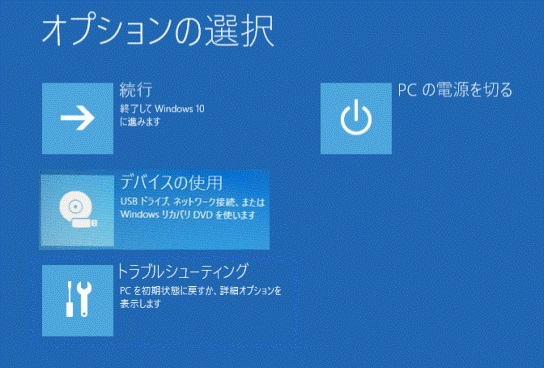
その際に遭遇した不具合メモ。
①アップグレード中にエラーが発生、失敗する
可能な限り常駐ソフトを停止させて再度実行したら無事にアップグレード成功。
念のためマウスやキーボード以外の外付けデバイスは取り外しました。
②アップグレード後、CiscoAnyConnectが使えない
再インストールしてもダメだったのでWin7に戻したが、
それでもCiscoAnyConnectが使えないまま。
どうせ使えないならWin10へ上げちゃえってことで、再度アップグレード。
③起動直後からネットワーク接続が切れる
再度Win10へアップグレードしてから、なぜかネットワーク(インターネット)に繋がらなくなった。
しかも起動直後から。
ネットワーク接続と共有センター ⇒ アダプター設定の変更から
不要な「Cisco AnyConnect Secure Mobility Client Connection」を無効にすると繋がるようになったが、
数分と待たずにまたネットワークが切れてしまう。
もう一度無効にしようと確認したら何故かCisco AnyConnect Secureが有効になっていた。
これはおかしいということで無効にしてからの挙動を観察していたら、
無効にしていたはずなのに勝手に有効になっていて、そのタイミングでインターネット接続が切れた。
CiscoAnyConnectをアンインストールしたところ症状は治まったので間違いないと思う。
ダメ元でCiscoAnyConnectを再インストールしてみると今度は問題なし、VPN接続もOK。謎すぎる。
④復元ポイントではなくフリーソフトを使って初期設定をした後、Windows10が起動しなくなった
フリーソフトの名前は失念しましたが、海外のものでした。※追記:RebootRestoreRxでした。
初期設定としてバックアップ取得対象ドライブを指定して再起動を促されたのでしたところ、
Windows10のロゴマークが出て2秒後くらいに水色画面に変わり正常に起動できませんというエラーが・・・。
スタートアップ修復、セーフモード、回復コンソールを使ってもダメだったので、
Win10をUSBメモリ起動でインストールすることにしました。
以上ですが、アップグレードに1回失敗、クリーンインストールも行ったりと何かと大変でした。
CiscoAnyConnect以外のツールは何することもなく使えています。
ドライバ関係は概ね問題なし。
せいぜいユーティリティ関係が一部Win10未対応だった程度で無くても困らない。
<④の起動しなくなった時のエラー画面参考>
ついにPCを購入しました。
利用したショップは1'sです。
個々のパーツは自分で選択しましたが、店側で組み立てまで行うサービスを利用したのでとても楽でした。
OSインストール後、初期設定やWindows Updateも全部当て終わったのでベンチマークを測ってみました。
左が新PCで、右が旧PCです。
スコアに約4倍の差が付いていますが、スペックが違い過ぎるので当たり前ですね。
<新旧PCベンチマーク結果>
使用ソフト:ファイナルファンタジーXIV: 新生エオルゼア ベンチマーク キャラクター編


<新旧PCスペック比較表>
※赤字は2016/01/01更新箇所
こうして表にしてみると旧PCの化石っぷりが分かりますな(´Д`)
旧PCは約5年の付き合いでしたが新PCもそれくらい長い付き合いになりそうです。
以上、新PCの記事でした。
利用したショップは1'sです。
個々のパーツは自分で選択しましたが、店側で組み立てまで行うサービスを利用したのでとても楽でした。
OSインストール後、初期設定やWindows Updateも全部当て終わったのでベンチマークを測ってみました。
左が新PCで、右が旧PCです。
スコアに約4倍の差が付いていますが、スペックが違い過ぎるので当たり前ですね。
<新旧PCベンチマーク結果>
使用ソフト:ファイナルファンタジーXIV: 新生エオルゼア ベンチマーク キャラクター編
<新旧PCスペック比較表>
※赤字は2016/01/01更新箇所
こうして表にしてみると旧PCの化石っぷりが分かりますな(´Д`)
| 比較対象 | 新PC | 旧PC |
| OS | Windows 7 Professional 64bit ※現在はWindows 10 |
Windows 7 Professional 64bit |
| CPU | Core i7-4790K @4GHz | Core 2 Quad Q9650 @3GHz |
| メモリ | 16GB (DDR3 PC3-12800 8GB×2枚) |
8GB (DDR2 PC2-6400 2GB×4枚) |
| システムドライブ (SSD) |
128GB ×2個 (RAID0構成) (CFD CSSD-S6T128NHG6Q) 読込:530 MB/s , 書込:490 MB/s |
40GB (Intel X25-V Value) 読込:170 MB/s , 書込:35 MB/s |
| グラフィックカード | NVIDIA GeForce 970GTX @ 4GB (ZOTAC ZT-90101-10P) |
ATI Radeon HD5770 @ 1GB (MSI R5770 Storm 1G) |
| マザーボード | ASRock Fatal1ty Z97 Killer | GIGABYTE GA-EP45-UD3L |
旧PCは約5年の付き合いでしたが新PCもそれくらい長い付き合いになりそうです。
以上、新PCの記事でした。
歳を取ると1日1日が短く感じると思う今日この頃。
出だしからおっさん節が炸裂していますが中身は・・・も、おっさんです(∵)
最近PCの調子が悪くなってきているので新PCを購入予定です。
自分で組み立てても良いのですが面倒なので1'sのフルカスタマイズPCで買おうかなと。
グラボ抜きで13万弱くらいの構成を検討中ですが、フルカスタマイズだけあって選択肢が広い広い。
CPU、マザボ、グラボ以外はそこまで拘ってないので適当に決めています^p^
なぜ1'sにしたかというと、BTOショップよりも安いから。
もちろん1つ1つのパーツを価格comの最安値ショップで買った方が安いですが、1つのサイトでまとめて購入できるのは魅力的なワケで。
1'sの組み立てサービス(OSインストールなし版)は9,000円なのでそれくらいなら良いかなと。
自分は綺麗に配線するのが得意ではないしw
CPUはCore i7 4790K、マザボはAsrock Z97 Killer、グラボは今メモリ不具合で話題のGTX970で検討中。
GTX780も考えたけどNVIDIAが改善に向けてドライバ開発中らしい(?)し、3.5GB以上使うようなゲームや4kの最高設定にすることもないので別に良いかなと思ってます。
何よりGTX980を買うよりもだいぶお財布に優しいw
今のPCはもう5~6年くらい使っていますが、必要なパーツを抜き取ったらPC回収業者に引き取ってもらいます。
着払いで送りつけるというアレですね。
必要最低限のパーツ(CPUやメモリ、HDD)が入っていなくてもOKな回収業者もいるのでそういうところに送り付けますw
それでは٩( 'ω' )و
出だしからおっさん節が炸裂していますが中身は・・・も、おっさんです(∵)
最近PCの調子が悪くなってきているので新PCを購入予定です。
自分で組み立てても良いのですが面倒なので1'sのフルカスタマイズPCで買おうかなと。
グラボ抜きで13万弱くらいの構成を検討中ですが、フルカスタマイズだけあって選択肢が広い広い。
CPU、マザボ、グラボ以外はそこまで拘ってないので適当に決めています^p^
なぜ1'sにしたかというと、BTOショップよりも安いから。
もちろん1つ1つのパーツを価格comの最安値ショップで買った方が安いですが、1つのサイトでまとめて購入できるのは魅力的なワケで。
1'sの組み立てサービス(OSインストールなし版)は9,000円なのでそれくらいなら良いかなと。
自分は綺麗に配線するのが得意ではないしw
CPUはCore i7 4790K、マザボはAsrock Z97 Killer、グラボは今メモリ不具合で話題のGTX970で検討中。
GTX780も考えたけどNVIDIAが改善に向けてドライバ開発中らしい(?)し、3.5GB以上使うようなゲームや4kの最高設定にすることもないので別に良いかなと思ってます。
何よりGTX980を買うよりもだいぶお財布に優しいw
今のPCはもう5~6年くらい使っていますが、必要なパーツを抜き取ったらPC回収業者に引き取ってもらいます。
着払いで送りつけるというアレですね。
必要最低限のパーツ(CPUやメモリ、HDD)が入っていなくてもOKな回収業者もいるのでそういうところに送り付けますw
それでは٩( 'ω' )و
先週、約10年頑張ってくれたWebサーバー機がお亡くなりになったので、
1万切るくらいの安い中古PCを購入しました。
今週土曜日に届く予定です^p^
【PC構成】
機種:HP dc7800 SFF
CPU:Core2Duo E8300 2.83GHz
メモリ:2GB(在庫にある2GB×2本を追加予定)
HDD:80GB
OS:なし(CentOS 6.2/64bitをインストール予定)
まず最初にやることは軽量化のためのチューニング。
中古PCな上に3世代は前のスペックなので必要なパッケージを選定して負荷を少なくしたいと思います。
不要なプロセスは全部バッサリやで^p^
そして、セットアップが落ち着いたらCS:Sサーバーを立てます。
Linuxで立てるのは初めてなので苦労しそうですがそこは気合と根性で何とかしますw
CS:Sサーバーの方針ですが、今回はネタ鯖ではなく通常サーバーです。
爆破かデスマッチのどちらにしようか悩みどころ。
ある程度出来上がってきたらサーバー公開しますのでその時はよろしこ^p^
メモリは定格で動かしてるけどヒートシンクは付けていなかったので買いました。
買ったのはVIZO 銅製メモリヒートシンク DDR-CPRです。
先日ケース内に追加ファンを取り付けましたが、少しでもメモリの寿命を延ばすためと、
更にOCする場合にメモリクロックが定格を超えるため必要です。
現在Q9650を3.6GHzで運用してますが、出来れば4GHzにしたいと思ってます。
4GHzになればもうちょっとCS:Sサーバーの人数を増やせるかも・・・(・ω・)
同時にスクリプトの軽量化も行えば夢の50人?(さすがに無理か)
買ったのはVIZO 銅製メモリヒートシンク DDR-CPRです。
先日ケース内に追加ファンを取り付けましたが、少しでもメモリの寿命を延ばすためと、
更にOCする場合にメモリクロックが定格を超えるため必要です。
現在Q9650を3.6GHzで運用してますが、出来れば4GHzにしたいと思ってます。
4GHzになればもうちょっとCS:Sサーバーの人数を増やせるかも・・・(・ω・)
同時にスクリプトの軽量化も行えば夢の50人?(さすがに無理か)
土日にCS:Sサーバー起動しながらMagickaで遊んでたら
CPUが75度とかになっててこれはヤバイと思ったので、
CPUのグリス塗り直しとSpot Coolの取り付けを行いました。
CPUがアイドル時に50度超えてたのが約40度、GPUが42度→38度になりました。
高負荷時はCPUが75度→58度、GPUが80度→65度に下がりました。
室温は28度くらい。
ちなみにSpot CoolはL/M/Hの3段階に切り替え可能で、Mで使用してます。
Hだと結構うるさいのでよほどの事がない限り使うことはないでしょうね。
よし、これでこの夏は乗り切れるぞ^p^
CPUが75度とかになっててこれはヤバイと思ったので、
CPUのグリス塗り直しとSpot Coolの取り付けを行いました。
CPUがアイドル時に50度超えてたのが約40度、GPUが42度→38度になりました。
高負荷時はCPUが75度→58度、GPUが80度→65度に下がりました。
室温は28度くらい。
ちなみにSpot CoolはL/M/Hの3段階に切り替え可能で、Mで使用してます。
Hだと結構うるさいのでよほどの事がない限り使うことはないでしょうね。
よし、これでこの夏は乗り切れるぞ^p^
Windows7環境でOutlook2003がフリーズしてたけど直ったっぽい。
他の人は発生してないので固有の問題かも。
<PC環境>
Windows7 Enterprise 32bit
Thin Client接続
<現象>
・不定期にフリーズ(応答なし)
・ファイル、編集、表示などのメニューやメール新規作成・送受信ボタンを選択/クリックできない
<対策内容>
Officeの修復および再インストール → 直らず
アドイン外す → 今のところ再現せず直ったっぽい
<アドイン外す手順>
①Outlookのツール → オプション → その他タブ → 詳細オプション → COMアドイン を開く
②不要なアドインのチェックを外す(今回の場合はGoogle Desktop Outlook Toolbarだった)
※これでも解消しない方はアドインマネージャ側でもチェックを外すと良いかも?
頼む、再発しないでくれ、頼む!
他の人は発生してないので固有の問題かも。
<PC環境>
Windows7 Enterprise 32bit
Thin Client接続
<現象>
・不定期にフリーズ(応答なし)
・ファイル、編集、表示などのメニューやメール新規作成・送受信ボタンを選択/クリックできない
<対策内容>
Officeの修復および再インストール → 直らず
アドイン外す → 今のところ再現せず直ったっぽい
<アドイン外す手順>
①Outlookのツール → オプション → その他タブ → 詳細オプション → COMアドイン を開く
②不要なアドインのチェックを外す(今回の場合はGoogle Desktop Outlook Toolbarだった)
※これでも解消しない方はアドインマネージャ側でもチェックを外すと良いかも?
頼む、再発しないでくれ、頼む!
XP時代から使っているファイル置き場用HDDにアクセスも削除もできないフォルダがあります。
このフォルダはWindowsアップデートファイルの残骸で通常であれば自動的に消えるらしいのですが、
なぜか不具合のため残ってしまうものもあるそうです。
しかも普通に削除しようとしてもできないというやっかいな代物。
<フォルダ例>
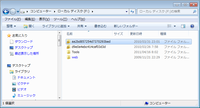
<中身>※最初はアクセス拒否されて中身見れないはず

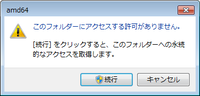
見た目が悪いしさすがにいつまでも放置してるわけにもいかないので消すことにしました。
今回はその手順をご紹介します。
尚、この手順は自己責任でお願します。
※WindowsXPでも同様の手順でいけると思いますが、画面やメニューなどがちょっと違うかもしれません。
このフォルダはWindowsアップデートファイルの残骸で通常であれば自動的に消えるらしいのですが、
なぜか不具合のため残ってしまうものもあるそうです。
しかも普通に削除しようとしてもできないというやっかいな代物。
<フォルダ例>
<中身>※最初はアクセス拒否されて中身見れないはず
見た目が悪いしさすがにいつまでも放置してるわけにもいかないので消すことにしました。
今回はその手順をご紹介します。
尚、この手順は自己責任でお願します。
※WindowsXPでも同様の手順でいけると思いますが、画面やメニューなどがちょっと違うかもしれません。
カウンター
カレンダー
| 11 | 2025/12 | 01 |
| S | M | T | W | T | F | S |
|---|---|---|---|---|---|---|
| 1 | 2 | 3 | 4 | 5 | 6 | |
| 7 | 8 | 9 | 10 | 11 | 12 | 13 |
| 14 | 15 | 16 | 17 | 18 | 19 | 20 |
| 21 | 22 | 23 | 24 | 25 | 26 | 27 |
| 28 | 29 | 30 | 31 |
最新コメント
[07/17 Kossy]
[07/17 カサハンラ]
[09/04 Kossy]
[09/03 おちんちん]
[08/04 testes]
[08/03 Kossy]
[08/02 testes]
マシンスペック
【メインPC】
[OS] Windows11 Pro
[CPU] Core i5-10400 @2.9GHz
[MEM] 32GB
[VGA] NVIDIA GTX1660 SUPER
[マウス] Logicool M550L
[PAD] SteelSeries QcK 63004
[キーボード] Logicool K295
【Webサーバー機】
[Model] MINISFORUM N40
[OS] Rocky Linux
[CPU] Celeron N4020 @2.8GHz
[MEM] 4GB
[SSD] 64GB
カテゴリー
ブログ内検索
アーカイブ
最新トラックバック

